- 系统
- 教程
- 软件
- 安卓
时间:2020-08-26 来源:u小马 访问:次
分区助手专业版是一款功能强大、易用免费的磁盘分区管理软件,分区助手有着调整分区大小、快速分区、切割合并分区等众多特色功能,更重要的是它是免费的而且无损数据,能够为用户带来快速便捷的使用体验。分区助手是一款实用的分区工具,今天在这里小编就来为大家介绍一下分区助手合并分区的具体方法,希望大家会喜欢。
分区助手合并分区的方法:
1、我们先打开分区助手专业版软件,进入到下图中的界面后,我们选中要合并的分区,然后点击界面左侧的“合并分区”选项,或者我们直接鼠标右键点击选中的分区,在弹出的菜单栏中点击“合并分区”选项。
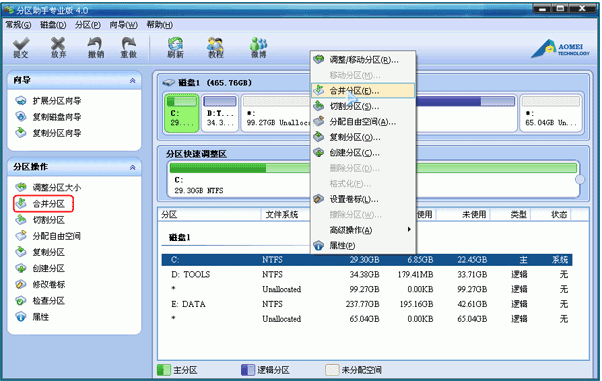
2、接下来进入到合并分区的界面,如下图所示,我们勾选要合并的分区,这里需要注意的是在界面中如果有多个未分配的空间,我们可以同时选中多个,选择完成后我们点击界面下方的确定。
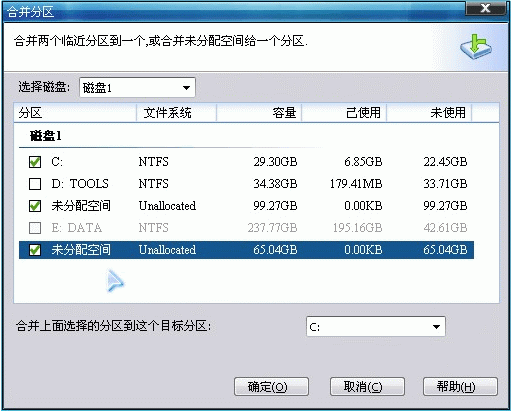
3、返回到分区助手专业版软件主界面,我们在界面上方点击“提交”选项,就可以弹出等待执行操作的窗口,我们点击“执行”就可以开始合并分区了,我们耐心等待就可以了。
以上介绍的内容就是关于分区助手合并分区的方法教程,不知道大家学会了没有,如果你也遇到了这样的问题的话可以按照小编的方法自己尝试一下,希望可以帮助大家解决问题,谢谢!!!想要了解更多的软件教程请关注Win10镜像官网~~~





